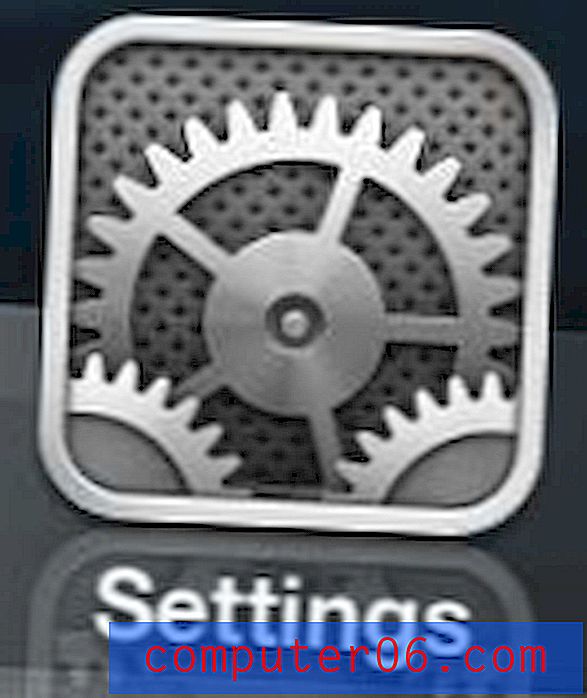Kuidas lisada rida Word 2010 tabelisse
Ideaalis suudaksime kõik kõik oma tabeleid, ruute ja arvutustabeleid luua Microsoft Excelis. Kahjuks pole see nii ja aeg-ajalt leiate end töötamast Wordi tabelitega. Kuna see on tekstitöötlusprogramm, mitte arvutustabel, annavad paljud Wordis tabelis tehtud toimingutest erinevad tulemused kui Excelis. See hõlmab uue rea kaasamist teie loodud andmetabelisse. Kui lihtsalt vajutate klaviatuuril Enter, ei loo uut rida, vaid lisate praegusele reale veel ühe rea. Õnneks on võimalik olemasolevatele tabelitele ridu lisada ja seda saab teha otseteemenüü kaudu, mis asub siis, kui paremklõpsake oma tabeli lahtril või real.
Kas otsite teisi Microsoft Office'i programme või versioone? Neid kõiki leiate Amazonist, tavaliselt madalama hinnaga, kui teised jaemüüjad pakuvad. Klõpsake seda linki, et näha paljusid saadaolevaid programme ja versioone, et näha, milline neist teile sobib.
Kuidas sisestada rida tabelisse rida Word 2010
Selle ülesande täitmiseks on tegelikult rohkem kui üks viis, kuid keskendume võimalusele, mis kasutab paremklõpsu menüüd, kuna see on kiireim variant. Kuid kui teile ei meeldi paremklõpsake, saate kasutada akna ülaosas vahekaardil Tabeli tööriistad - Paigutus leiduvaid nuppe Sisesta ülalt või Lisa altpoolt . Kuid jätkake allpool toodud lugemist, et saada vastus küsimusele „kuidas Word 2010 tabelisse rida lisada?”
1. samm: avage Wordi dokument, mis sisaldab tabelit, millele soovite rea lisada.
2. samm: paremklõpsake tabeli real, kuhu soovite rea lisada kas alt või üle selle. Võite klõpsata kas tühjal lahtril reas või klõpsata oma sihtringi andmetel.

3. samm: klõpsake suvandil Lisamine, seejärel klõpsake suvandil Lisage read ülal või Sisesta read allpool, sõltuvalt sellest, millist valikut soovite.
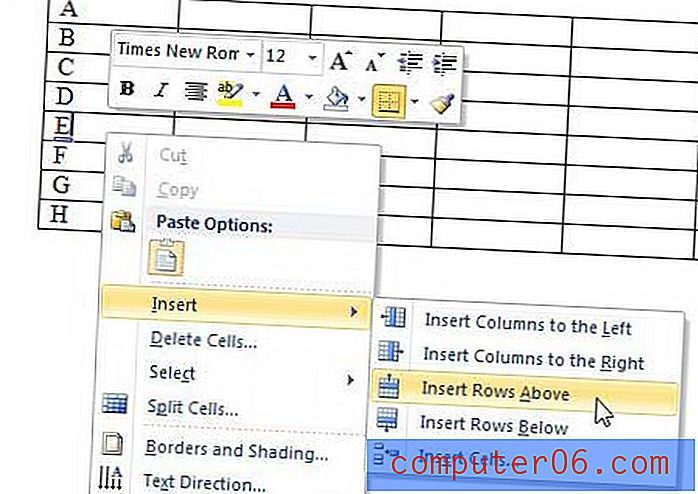
Kui soovite kustutada just sisestatud rea, saate sellel real paremklõpsake, klõpsake nuppu Vali ja siis Rida . Seejärel saate valitud real paremklõpsata ja valida suvandi Kustuta read .
Word 2010 tabelite kohta lisateabe saamiseks lugege seda artiklit tabelite ruudustiku peitmise kohta Word 2010 tabelites. Saate drastiliselt kohandada Word 201-s loodud tabelite välimust, mis on väga kasulik, kui teile ei meeldi, kuidas need dokumendis vaikimisi välja näevad.